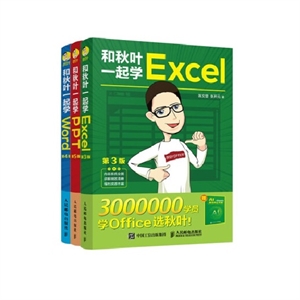-
>
全國計算機等級考試最新真考題庫模擬考場及詳解·二級MSOffice高級應用
-
>
決戰行測5000題(言語理解與表達)
-
>
軟件性能測試.分析與調優實踐之路
-
>
第一行代碼Android
-
>
JAVA持續交付
-
>
EXCEL最強教科書(完全版)(全彩印刷)
-
>
深度學習
和秋葉一起學Word Excel PPT 2023新版(全3冊) 版權信息
- ISBN:9787115606686
- 條形碼:9787115606686 ; 978-7-115-60668-6
- 裝幀:簡裝本
- 冊數:暫無
- 重量:暫無
- 所屬分類:>
和秋葉一起學Word Excel PPT 2023新版(全3冊) 內容簡介
《和秋葉一起學Word(第4版)》
本書是《和秋葉一起學Word》的第4版,在綜合前3版的優點,并充分聽取讀者對前3版圖書的意見和建議的基礎上,本次改版在結構上進行了調整和優化。
本書共6章:第1章針對使用Word時的常見誤區進行解釋說明;第2章對Word排版的整體流程進行簡要介紹;第3章詳細介紹Word排版中所用到的元素類型與調整格式的方法;第4章主要介紹長文檔自動化排版的方法和技巧;第5章介紹用于高效整理文檔的域與VBA;第6章提供了職場中提升工作效率的實用秘訣。
本書適合職場工作人員、培訓主管、咨詢顧問、機關工作人員等學習。
《和秋葉一起學Excel(第3版)》
本書是《和秋葉一起學 Excel》的第 3 版,在綜合前兩版的優點,充分聽取讀者對前兩版圖書的意見和建議的基礎上,本次改版在結構上進行了調整和優化。
本書共8 章:第1 章對Excel 的基本使用流程進行講解說明;第2 章對使用Excel 準確、高效錄入數據進行詳細介紹;第3 章詳細介紹表格的美化排版、選擇瀏覽、打印、保護等技巧;第4 章對各種不規范數據的整理方法進行講解;第5 章系統地講解數據分析過程中常用的函數公式;第6 章對數據透視表的分類統計、布局美化,以及如何搭建自動化統計報表做詳細說明;第7 章講解多種數據可視化方式的使用技巧;第8 章系統地講解制作專業的商務圖表的方法。
本書適合培訓主管、咨詢顧問、機關工作人員、辦公室文員等學習。
《和秋葉一起學PPT(第5版)》
本書是《和秋葉一起學 PPT》的第5版,在綜合前4版的優點,充分聽取讀者對前4版圖書的意見和建議的基礎上,本次改版在結構上進行了調整和優化。
本書共7章:第1章主要針對用戶制作PPT時所需要的各類素材應該到哪里去搜索和下載提供了必要的指引;第2章對完成一整套PPT制作需要重點掌握的主題顏色和主題字體、母版與版式等功能進行了闡述;第3章則詳細介紹了在PPT中調用Word、Excel文檔的內容,以及插入視頻、音頻等其他類型素材的方法;第4章主要介紹了排版必須掌握的工具及高效操作技巧;第5章全面介紹了文字、線條、形狀、表格、圖片的常見美化方法及動畫設置的基礎知識;第6章為讀者解答了外出演講、分享 PPT 時的常見問題;第7章為讀者推薦了包括 iSlide插件、OK 插件、口袋動畫(PA)插件在內的多款主流插件,并對它們的部分特色功能做了簡要介紹。
本書適合職場白領、培訓主管、教師,以及政府機關中希望能又快又好、獨立完成PPT制作的職員等學習。
和秋葉一起學Word Excel PPT 2023新版(全3冊) 目錄
1 大眾誤區 為什么我用起來會費勁?
1.1 Word那么強,你卻把它當記事本用? 2
1.2 Word頁面忽大忽小,怎么恢復原狀? 6
1.3 留心觀察Word界面,你會發現更多! 7
1.4 被誤用的空格鍵 9
1.5 用標尺來控制文字位置 12
1.6 文本怎么總是對不齊?試試制表位吧! 15
1.7 回車還有軟硬之分? 20
1.8 回車并不是用來調節段落間距的! 22
1.9 “拉仇恨”的Word自動編號 24
1.10 好好的Word文檔為什么別人打不開 26
1.11 PDF文檔如何才能變成可編輯的Word文檔? 28
1.12 竟然又沒有保存! 30
1.13 保存錯了怎么恢復之前的版本? 31
1.14 使用Word遇到問題還得找Word! 32
2 排版流程 這樣做才專業
2.1 排版流程:了解科學排版的過程 36
2.2 整體規劃:確定文檔的頁面布局與樣式 40
2.3 內容錄入:完成文本、圖片、表格等的錄入 46
2.4 高效排版:利用樣式實現自動化排版 49
2.5 歸檔輸出:文檔的打印 52
3 排版之“本” 排版前你需要知道這些
3.1 溯流窮源:文本處理 56
3.2 錦上添花:圖片排版術 64
3.3 科技論文的圖片編排 82
3.4 表格的快速處理 88
3.5 圖表:不止有圖和表 113
3.6 公式的錄入 119
4 排版特技 被你忽視的排版技巧
4.1 樣式:Word排版的核心 124
4.2 編號:實現多級標題自動編號的多級列表 141
4.3 題注:圖表自動編號全靠它 146
4.4 復雜情況下的頁眉 156
4.5 頁碼與多重頁碼系統 165
4.6 高度自定義的自動目錄 171
4.7 個性化注釋的制作和設置 176
4.8 參考文獻的制作與引用 184
4.9 索引:文末關鍵詞一覽表 193
5 排版利器 高效快速優化文檔
5.1 被小看的查找和替換功能,關鍵時刻能救急 200
5.2 被人忽視的域,其實是自動排版的關鍵 212
5.3 不會編程也要會用的宏 225
6 職場之道 不加班,要加薪!
6.1 有建議一定要用批注和修訂 240
6.2 將席卡做得又快又好 248
6.3 利用郵件合并功能迅速完成工作 253
6.4 輸出:Word排版“定妝術” 262
附錄 Word常用快捷鍵大全
后 記 291
《和秋葉一起學Excel(第3版)》
1 快速認識 Excel
1.1 Excel到底有什么用 / 2
1.2 方法不對, Excel越用越累 / 9
1.3 熟悉 Excel / 14
2 準確、高效地錄入數據
2.1 錄入數據的訣竅 / 20
2.2 批量填充序號 / 25
2.3 調整格式,不再重復操作 / 30
2.4 填寫選項,就用下拉列表 / 42
2.5 善用工具,批量導入外部數據 / 49
3 表格的排版與打印技巧
3.1 表格高效瀏覽技巧 / 56
3.2 表格的打印技巧 / 64
3.3 表格的加密保護技巧 / 69
3.4 高效批量打印信函證書 / 75
4 批量整理數據的妙招
4.1 效率低下的真相:數據不規范 / 80
4.2 妙招 1:分列和提取 / 82
4.3 妙招 2:查找和替換 / 92
4.4 妙招 3:處理重復值 / 98
4.5 妙招 4:多表合并 / 106
4.6 數據篩選技巧 / 112
4.7 數據排序 / 122
5 數據分析必會函數公式
5.1 數據分析基礎 / 136
5.2 分類求和計數 / 140
5.3 邏輯判斷 / 149
5.4 數據整理 / 155
5.5 多表查詢 / 165
5.6 日期和時間的計算 / 174
5.7 函數公式的檢查和校正 / 179
6 數據分析必會功能:數據透視表
6.1 數據透視表基礎 / 194
6.2 分組統計,實現多維度數據分析 / 204
6.3 布局美化,讓分析報表更好看 / 213
6.4 統計數據,多種統計方式一鍵切換 / 225
6.5 排序篩選,讓數據分析更有條理 / 241
6.6 自動統計,通過數據透視表搭建自動化報表 / 247
7 讓數據“說話”
7.1 數據可視化方式 / 254
7.2 數據條 / 257
7.3 圖標集 / 265
7.4 突出標記 / 275
7.5 迷你圖 / 286
8 制作專業的商務圖表
8.1 圖表類型和基本操作 / 293
8.2 玩轉 6種基礎圖表 / 307
8.3 美化圖表的技巧 / 327
8.4 經典復合圖表應用實例 / 335
8.5 圖表的設計誤區 / 355
后記 / 369
《和秋葉一起學PPT(第5版)》
1 哪里才能找到好素材
1.1 別忽略 PPT中的素材 / 2
1.2 別忽略 PPT中的字體 / 3
1.3 PPT里的中文字體 / 6
1.4 PPT里的英文字體 / 8
1.5 PPT里的數字字體 / 10
1.6 除了官網還能去哪里下載字體 / 11
1.7 使用網站生成書法字體效果 / 14
1.8 發現不認識的好字體怎么辦 / 15
實例 01 使用求字體網識別未知字體 / 15
1.9 防止字體效果丟失的幾種方法 / 17
1.10 這些使用圖片的竅門你知道嗎 / 18
1.11 哪些網站的圖片質量好 / 19
1.12 別忽略強大的圖片搜索引擎 / 21
1.13 為什么高手們搜到的圖片質量更好 / 23
1.14 如何找到高質量的卡通圖片 / 26
實例 02 利用 AI讓 freepik上的素材為我所用 / 29
1.15 精美的圖標素材哪里找 / 31
1.16 圖片素材不夠理想怎么辦 / 33
1.17 PPT中的圖示應該怎么做 / 34
1.18 去哪里找優質的 PPT模板 / 36
1.19 如何學習制作 PPT動畫 / 37
1.20 去哪里找 PPT需要的背景音樂 / 39
1.21 去哪里找 PPT的設計靈感 / 40
2 快速打造“帥氣”的 PPT
2.1 那些年我們看過的“辣眼睛”的 PPT / 44
2.2 打造一個“帥氣”的 PPT需要幾步 / 47
實例 03 快速將 PPT的字體統一為“微軟雅黑” / 48
實例 04 通過加粗、放大、縮進,突出標題 / 50
實例 05 從企業 Logo上取色套用 / 52
實例 06 根據內容主旨搜圖、配圖并整理版面 / 53
2.3 什么是 PPT主題 / 56
2.4 如何利用 PPT主題打造特定的風格 / 58
實例 07 修改 PPT主題 4要素讓 PPT改頭換面 / 58
2.5 如何設置 PPT的主題 / 60
實例 08 如何新建主題顏色和主題字體 / 62
2.6 如何保存常用的 PPT主題 / 65
2.7 去哪里找更多的主題 / 66
實例 09 方法一:通過 Office主頁獲取 PPT主題 / 66
實例 10 方法二:在 PowerPoint內部獲取 PPT主題 / 67
2.8 什么是圖片背景填充 / 72
實例 11將電腦上的圖片設置為 PPT背景 / 72
實例 12 使用拉伸模式對背景進行填充 / 73
實例 13 維持原圖比例不變的平鋪模式 / 75
實例 14 平鋪背景填充模式的更多玩法 / 76
實例 15 更加自由的圖片填充方式 / 77
2.9 如何調整幻燈片的頁面比例 / 80
2.10 如何安裝和管理字體 / 83
2.11 保存 PPT時嵌入字體 / 86
實例 16 將字體嵌入 PPT一同保存 / 86
2.12 快速搞定 PPT的配色 / 88
2.13 PPT中特定顏色的獲取和設置 / 92
實例 17 利用“取色器”實現屏幕取色并將其填充給形狀 / 92
2.14 “講人話”的 HSL顏色模式 / 96
實例 18 使用 HSL顏色模式制作立體感橫幅 / 98
2.15 別再混淆母版和版式了 / 98
實例 19 為特定的相同版式頁面添加公司 Logo / 101
實例 20 讓 Logo在所有的版式頁中出現 / 104
2.16 版式的復制、修改與指定 / 108
實例 21 不同章節同類版式的復制、修改與指定 / 109
2.17 版式中的占位符 / 112
2.18 設置 PPT的頁腳與頁碼 / 116
2.19 文本段落的設置 / 117
2.20 默認樣式的指定與取消 / 122
2.21 從零開始打造一份企業 PPT模板 / 124
實例 22 企業規范化 PPT模板的制作 / 124
3 快速導入多種類材料
3.1 PPT的建立和打開 / 132
3.2 如何把 Word材料轉換為 PPT / 134
3.3 基于大綱視圖的批量調整 / 137
實例 23 使用大綱視圖對 PPT進行批量調整 / 137
3.4 文字的復制與選擇性粘貼 / 140
實例 24 對文字采取不同的選擇性粘貼方式 / 141
3.5 如何在 PPT中導入 Excel表格 / 142
3.6 如何讓導入的 Excel表格與數據源同步 / 144
3.7 快速導入其他幻燈片 / 148
3.8 如何批量插入圖片 / 150
實例 25 批量插入圖片制作電子相冊 / 150
3.9 如何在 PPT中插入視頻 / 153
實例 26 使用“格式工廠”將視頻格式轉換為 WMV格式 / 154
3.10 PPT中視頻素材的修改和美化 / 156
3.11 掌控視頻播放的節奏 / 159
實例 27 在 PPT中剪去視頻的片頭 / 161
3.12 如何在 PPT中插入錄制的視頻 / 162
3.13 如何在 PPT中插入音頻 / 165
3.14 如何讓音頻只在部分頁面播放 / 167
實例 28 讓背景音樂只在指定的PPT頁面播放 / 167
3.15 在 PPT中插入錄制的音頻 / 168
實例 29 美術教師錄制對名畫《蒙娜麗莎》的講解音頻 / 169
3.16 如何避免插入的音、視頻無法播放 / 169
3.17 插入其他格式的文件 / 171
4 怎樣排版操作更高效
4.1 PowerPoint中的“網格線” / 174
4.2 排版好幫手:參考線 / 175
4.3 什么是智能參考線 / 177
4.4 排版必修課:對齊命令 / 178
4.5 分布命令的作用與缺陷 / 180
4.6 手動旋轉與特定角度旋轉 / 182
4.7 組合的作用與隱藏優勢 / 183
4.8 對象的層次、遮擋與選擇 / 186
4.9 高手的“兩把刷子”之一:格式刷 / 190
實例 30 使用格式刷快速完成版面格式的統一 / 190
4.10 高手的“兩把刷子”之二:動畫刷 / 191
實例 31 使用動畫刷快速完成動畫效果的統一 / 192
4.11 高手的“偶像天團”: F4鍵 / 194
4.12 排版中的標準形狀繪制 / 196
4.13 微調形狀的秘密 / 197
4.14 成就感滿滿的幻燈片瀏覽模式 / 198
4.15 隱藏命令與快速訪問工具欄 / 199
4.16 3分鐘搞定 PPT目錄頁設計 / 202
實例 32 PPT目錄頁設計實戰演練 / 202
4.17 5分鐘搞定組織結構圖 / 206
實例 33 公司組織結構圖繪制實戰演練 / 206
5 怎樣設計頁面更美觀
5.1 依賴模板是提升 PPT制作水平的大敵 / 212
5.2 字多還是字少?答案是得看人 / 213
5.3 文字美化:字體與字號 / 217
5.4 文字美化:顏色與方向 / 218
5.5 文字美化:三維格式與三維旋轉 / 220
實例 34 用三維格式與三維旋轉打造2.5D立體文字 / 220
5.6 高手都愛用的文字云怎么做 / 222
實例 35 使用 PowerPoint制作簡單的文字云 / 223
5.7 標點符號還能這樣用 / 225
5.8 文字的“藝術特效” / 226
5.9 文字的圖片填充與鏤空處理 / 228
實例 36 使用鏤空法制作動態文字效果 / 229
5.10 化字為圖:打開通往新世界的大門 / 230
5.11 字圖結合:要生動也要創意 / 231
實例 37 利用“合并形狀”制作創意文字效果 / 232
5.12 文字描邊:手動打造,效果更佳 / 233
實例 38 手動描邊,打造“云朵字”特效 / 233
5.13 線條與形狀:文字美化好幫手 / 235
5.14 PPT中的線條 / 236
5.15 “觸屏黨”的福音:墨跡繪圖 / 239
5.16 線條的 10種常見作用 / 241
5.17 你還在濫用形狀嗎 / 246
5.18 PPT形狀美化都有哪些方法 / 247
5.19 繪制圓滑曲線形狀的奧秘 / 255
5.20 神奇的“合并形狀”功能 / 258
5.21 形狀美化:常見的美化手法 / 260
5.22 PPT中的表格你真的會用嗎 / 262
5.23 表格的插入和結構的調整 / 263
5.24 如何在表格中強調關鍵數據 / 265
5.25 在表格之外進行美化 / 269
5.26 除了記錄數據,表格還能干什么 / 271
5.27 PPT圖文并茂就一定好嗎 / 274
5.28 圖片樣式的設置與調整 / 277
5.29 強大的圖片裁剪功能 / 279
5.30 圖片外形裁剪的妙招 / 283
5.31 圖片的屬性調整 / 285
5.32 營造“高級感”: PPT中的摳圖 / 292
5.33 圖片版式:多圖排版小能手 / 295
5.34 PPT動畫:用與不用,誰對誰錯 / 297
5.35 切換:*簡單的 PPT動畫之一 / 298
5.36 添加動畫:讓對象動起來 / 303
5.37 動畫窗格:導演手中的時間表 / 306
5.38 文本框動畫:比你想象中的更強大 / 309
6 怎樣準備分享更方便
6.1 你遇到過這些問題嗎 / 314
6.2 如何保護我們的 PPT / 314
6.3 PPT云儲存:讓文檔如影隨形 / 317
6.4 Office Online 及協同工作 / 323
6.5 保留高版本 PPT效果的方法 / 325
6.6 外出演示的*佳選擇之一:自帶電腦 / 327
6.7 如何控制 PPT的大小 / 328
6.8 PPT的 3種放映模式 / 332
6.9 幻燈片講義的打印 / 338
6.10 將 PPT轉為圖片進行分享 / 340
6.11 將動態 PPT保存為視頻 / 343
6.12 微軟聽聽: PPT線上分享新形態 / 344
7 善用插件制作更高效
7.1 “插件”是什么 / 348
7.2 目前流行的 PPT插件 / 349
7.3 iSlide插件的資源庫 / 350
7.4 使用 iSlide插件導出長拼圖 / 352
7.5 使用 iSlide插件進行高級復制 / 354
7.6 使用 iSlide插件批量裁剪圖片 / 358
7.7 iSlide插件的其他常用功能 / 360
7.8 OK插件,將簡化進行到底 / 364
7.9 用 OK插件讓對齊命令乖乖聽話 / 367
7.10 顯示色值、數值上色 / 368
7.11 挑戰 Photoshop: OK插件之“圖片混合” / 371
7.12 PA插件:讓普通人也能玩轉動畫 / 373
7.13 處理無法嵌入字體的更優選擇 / 374
7.14 “路徑對齊”與“動畫復制” / 376
7.15 “動畫風暴”“動畫行為”與“動畫合并” / 379
7.16 PA插件的其他功能 / 382
7.17 市面上其他優秀的PPT插件 / 385
7.18 去哪里能下載這些神奇的插件 / 390
后記
和秋葉一起學Word Excel PPT 2023新版(全3冊) 作者簡介
張志:筆名秋葉,武漢工程大學副教授,上海卓弈企業管理咨詢公司講師。Office書作者,Office在線教育品牌【秋葉】創始人,中歐商學院私享會導師,【秋葉PPT】運營者。
- >
經典常談
- >
回憶愛瑪儂
- >
姑媽的寶刀
- >
隨園食單
- >
二體千字文
- >
李白與唐代文化
- >
中國人在烏蘇里邊疆區:歷史與人類學概述
- >
伊索寓言-世界文學名著典藏-全譯本